windows10 Hyper-VにUbuntu19.10をインストールする
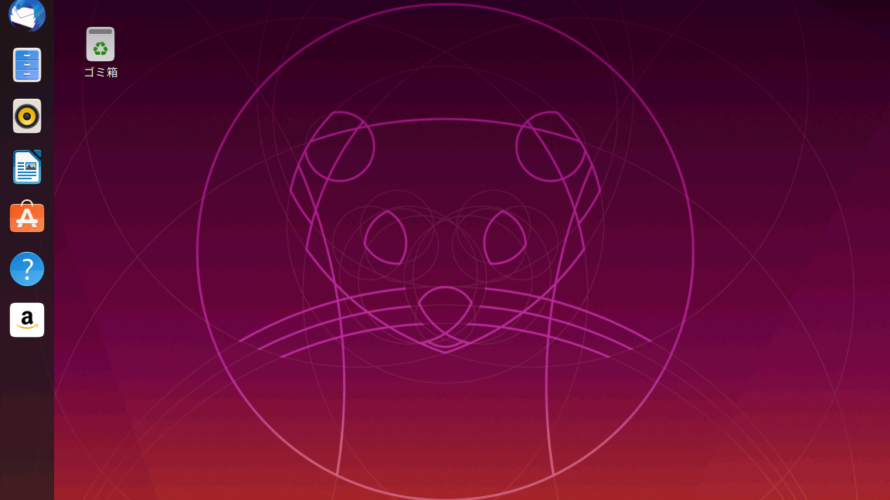
2019/10/31の時点で最新バージョンのUbuntu19.10をHyper-Vにインストール
環境
- OS windows10 バージョン1903
- Hyper-V バージョン: 10.0.18362.1
Ubuntu Desktop 19.10の入手
こちらよりダウンロード可能
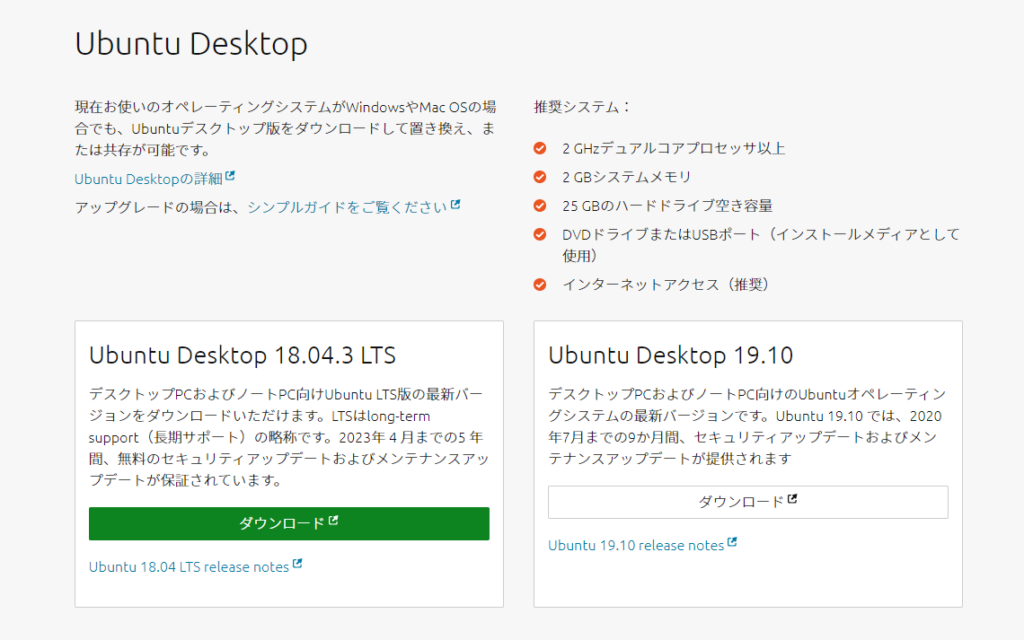
仮想マシンを作成
hyper-vを起動
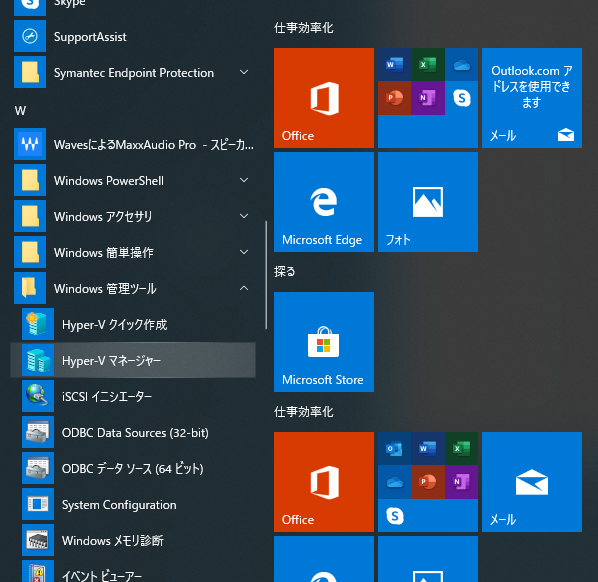
操作>新規>仮想マシンを選択

次へを押下
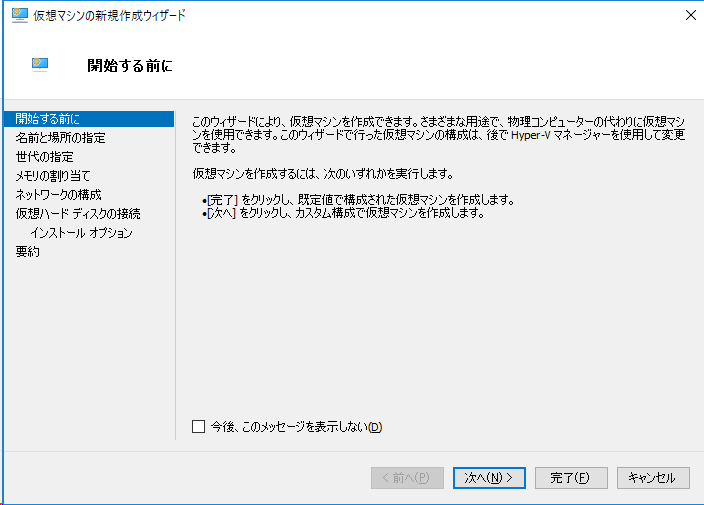
わかりやすい名前を設定し、次へを押下
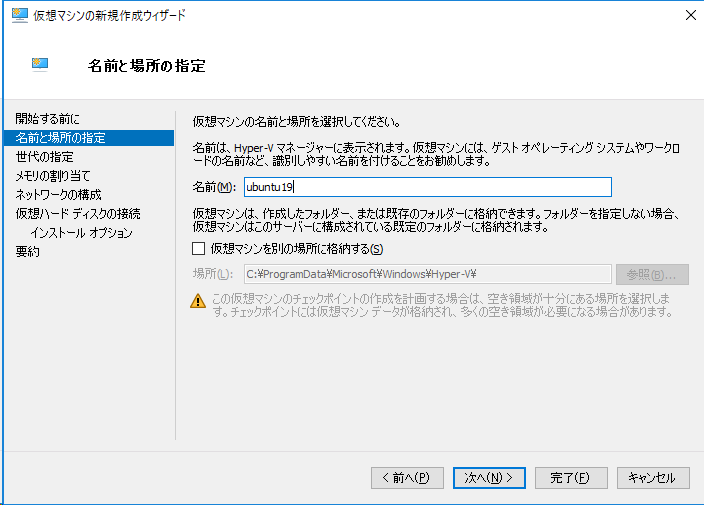
第2世代対応なので、第2世代を選択
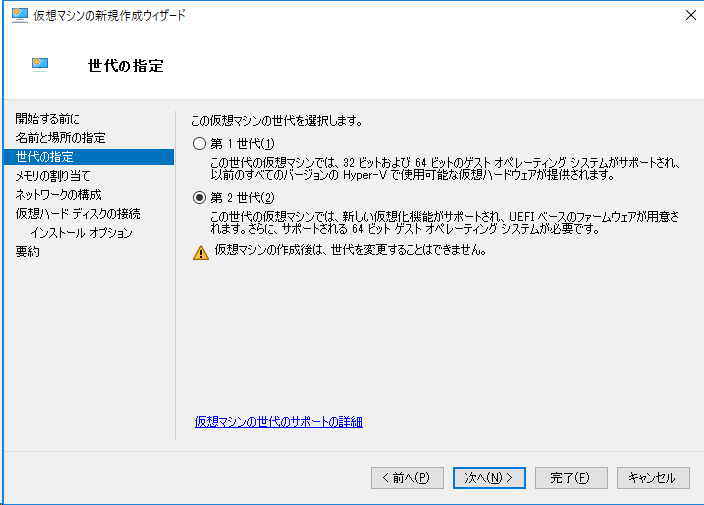
後で変更も可能なので、動作環境の最低2GBで設定
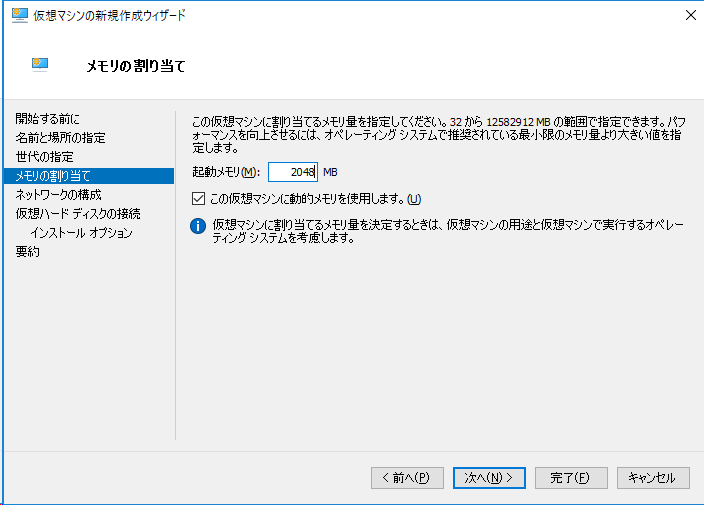
これも後で選択可能なので、とりあえず「Default Switch(規定のスイッチ)」を選択
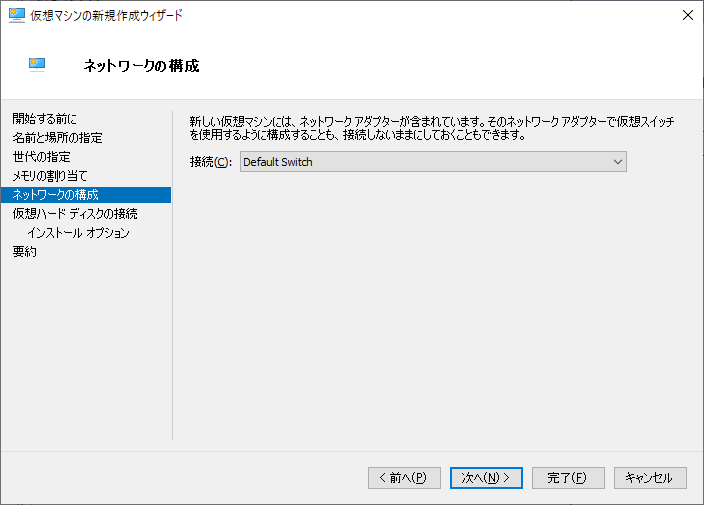
「次へ」をクリック。HDDに余裕がない方は、サイズを調整して下さい
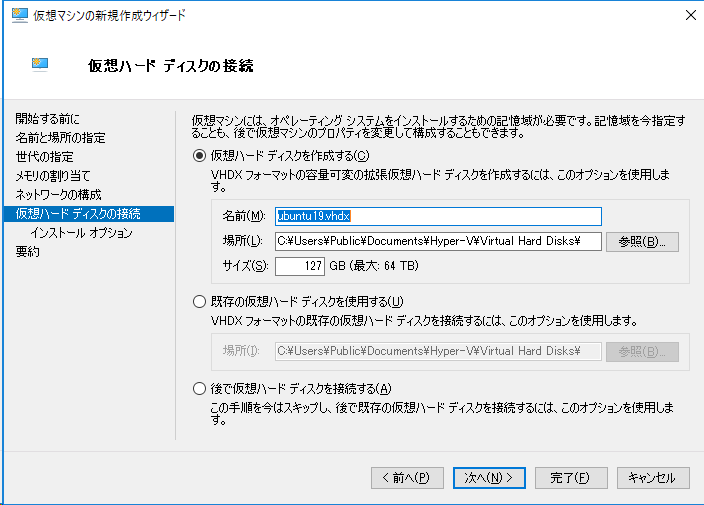
ここでさきほどダウンロードしたisoファイルを選択する
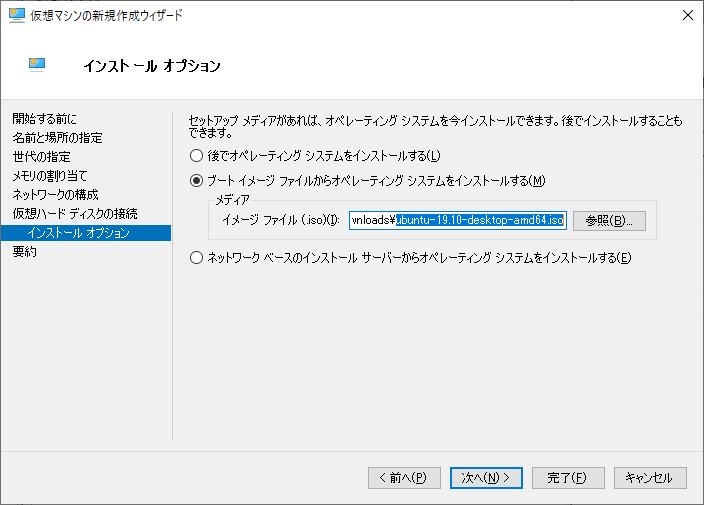
最終確認。完了を押下
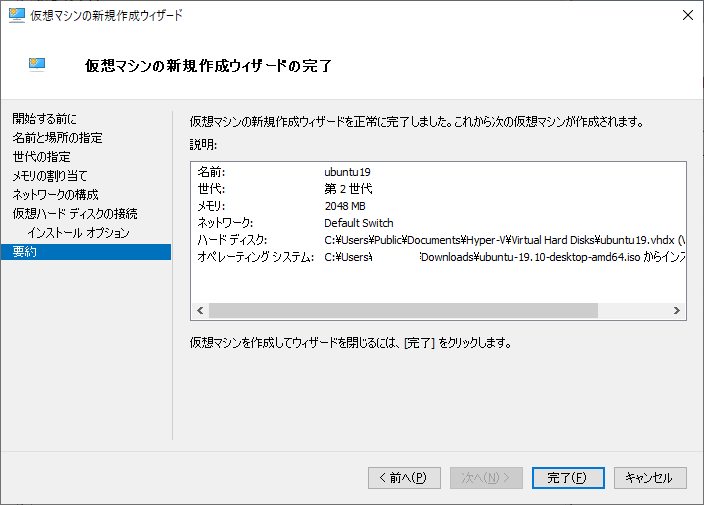
これで仮想マシンが作成されたので、初期設定を行う
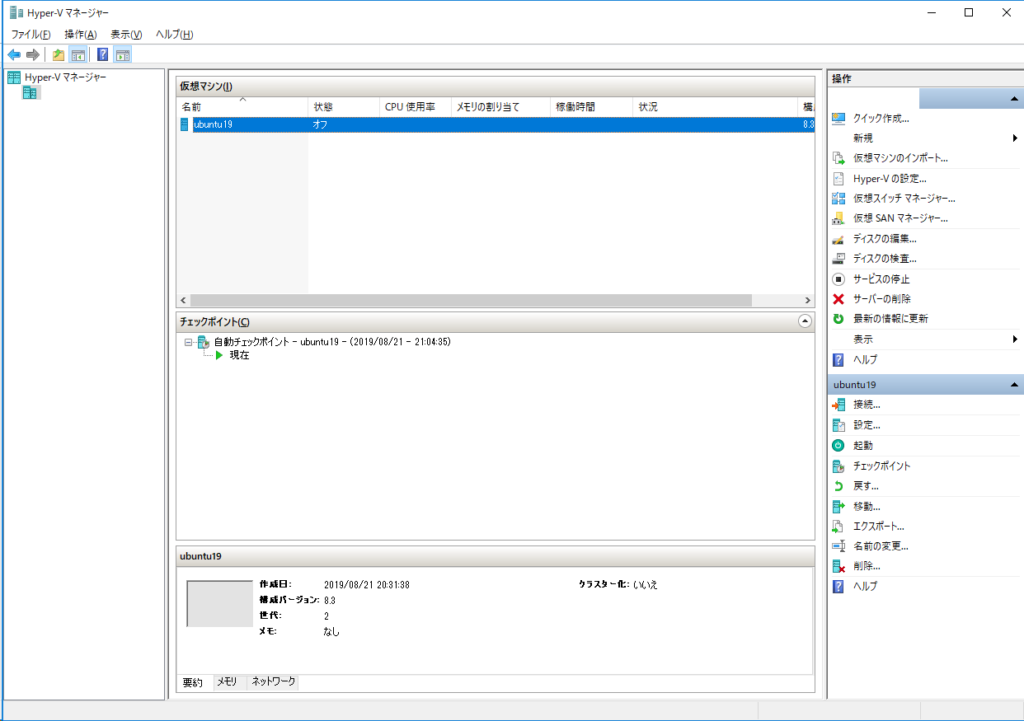
作成したマシンを右クリックして設定をクリック。デフォルトだとプロセッサ数は1なので、2に変更
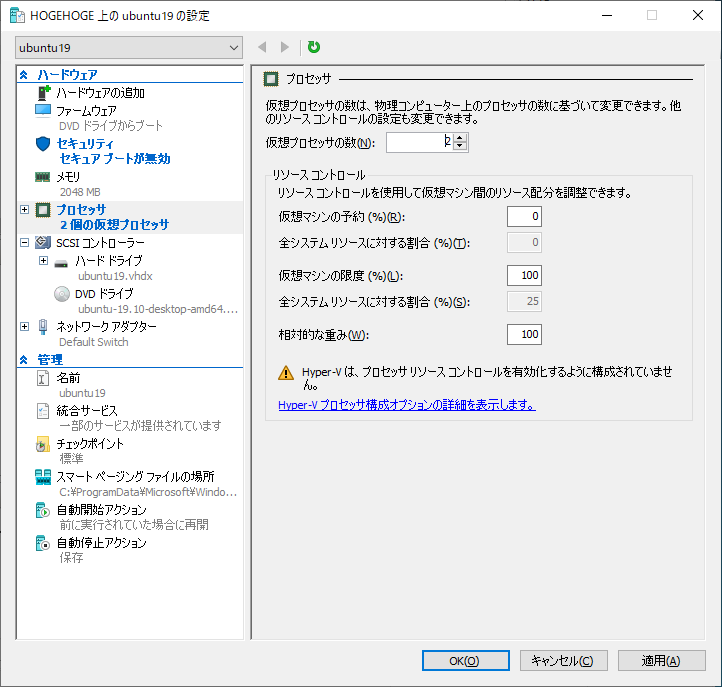
セキュリティブートを有効にするのチェックを外す。Ubuntuは、これをしないと起動しない
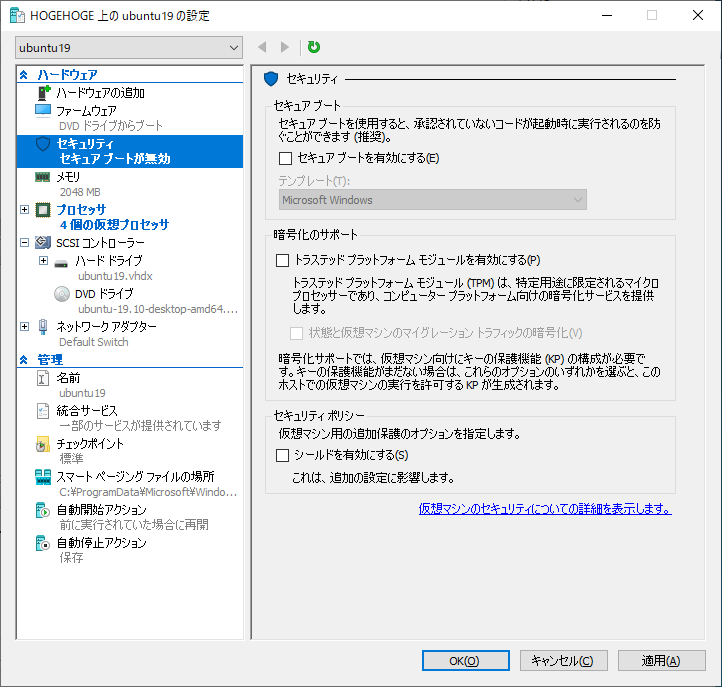
ゲストサービスも有効して、適用を押下後に、OKを押下
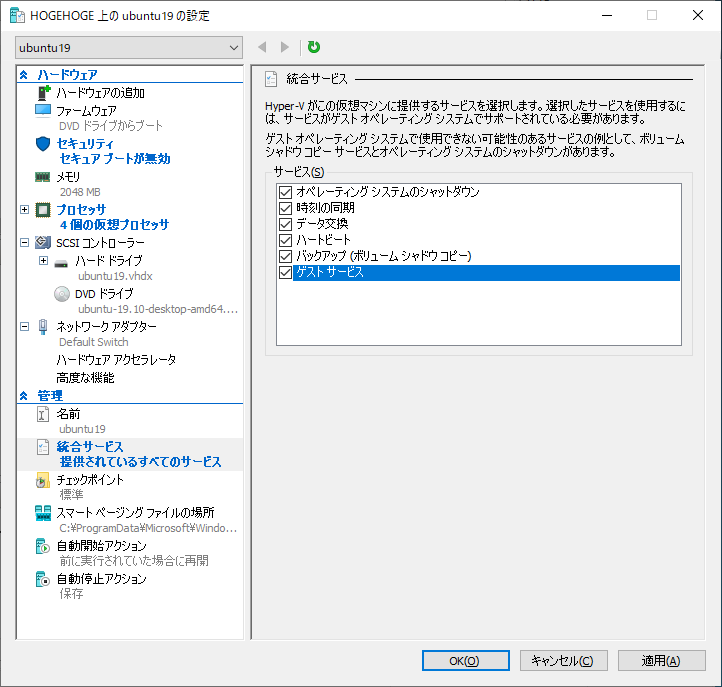
あとは仮想マシンを右クリックし、起動を選択
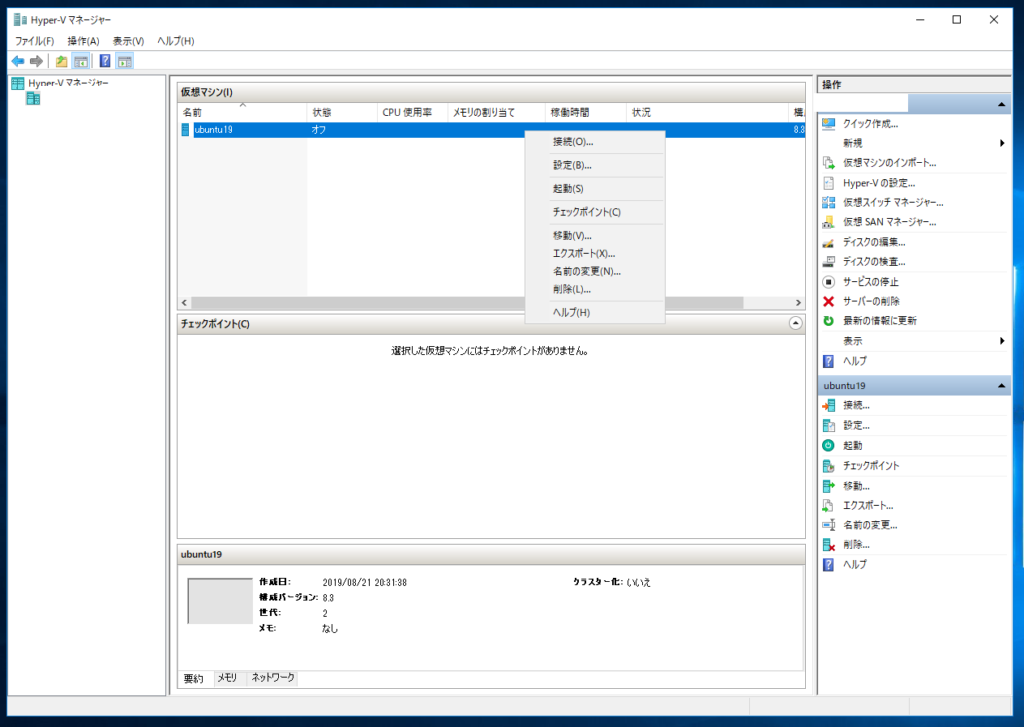
ubuntu19.10が起動
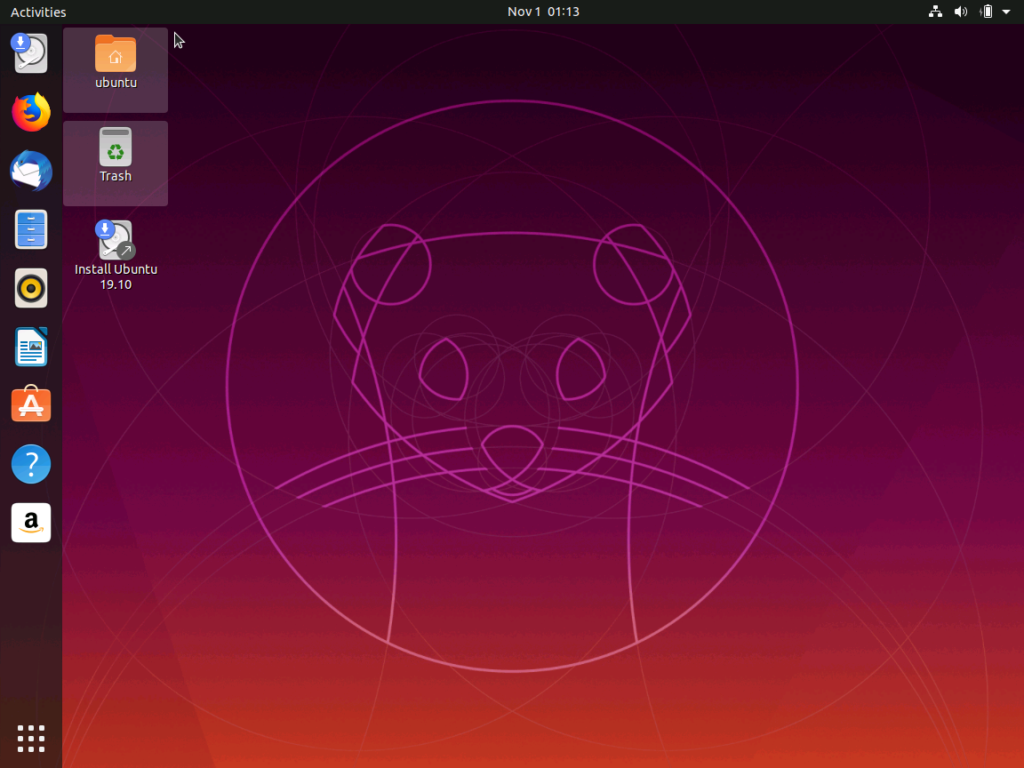
ubuntuインストール
ubuntuのディスクトップ上にある「install Ubuntu19.10」をクリックするとインストール画面が立ち上がるので 日本語を選択 し、続けるを押下
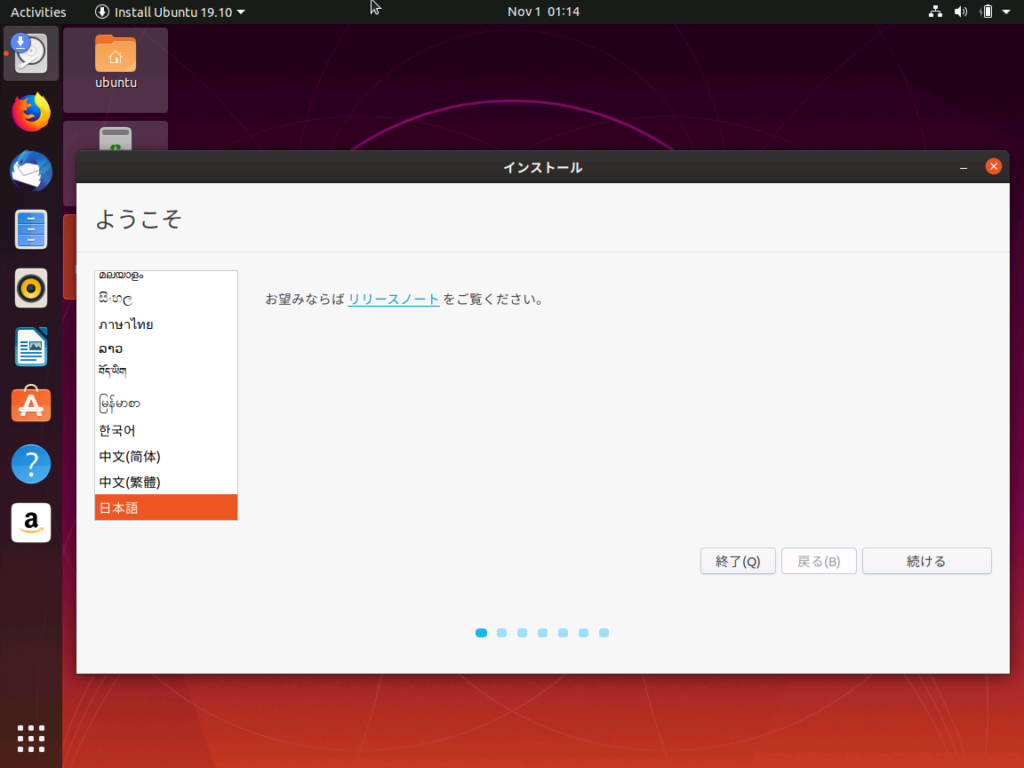
キーボードの日本語を選択し、続けるを押下
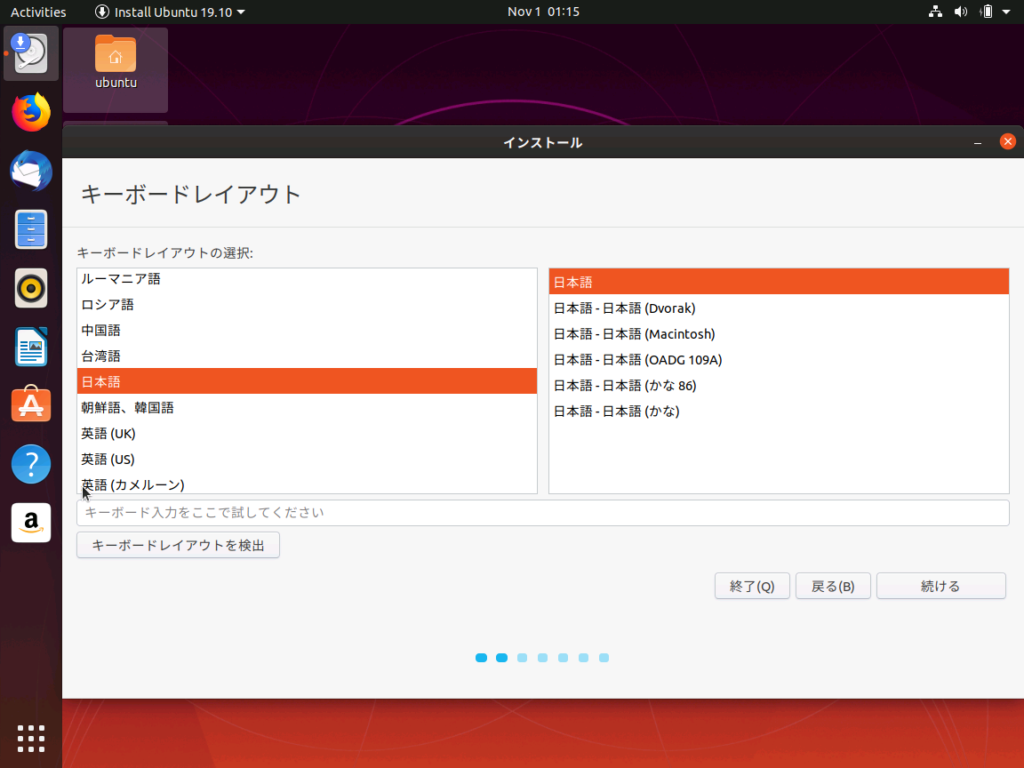
ここも、通常のインストールを選択し、続けるを押下
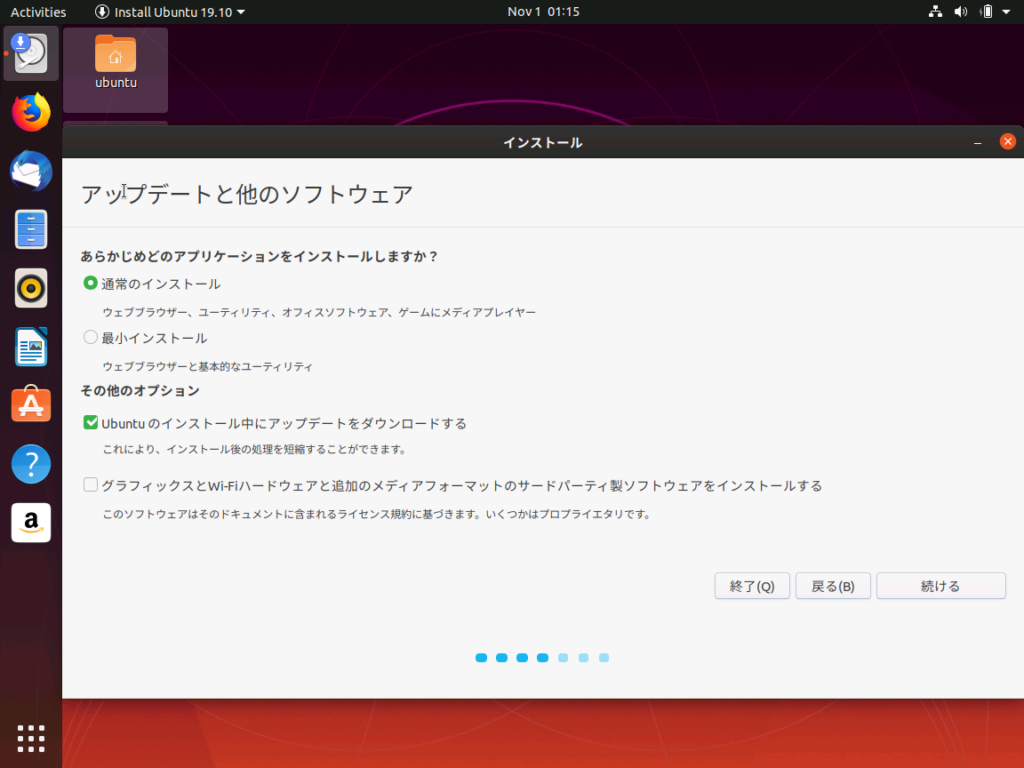
このままで、インストールを押下
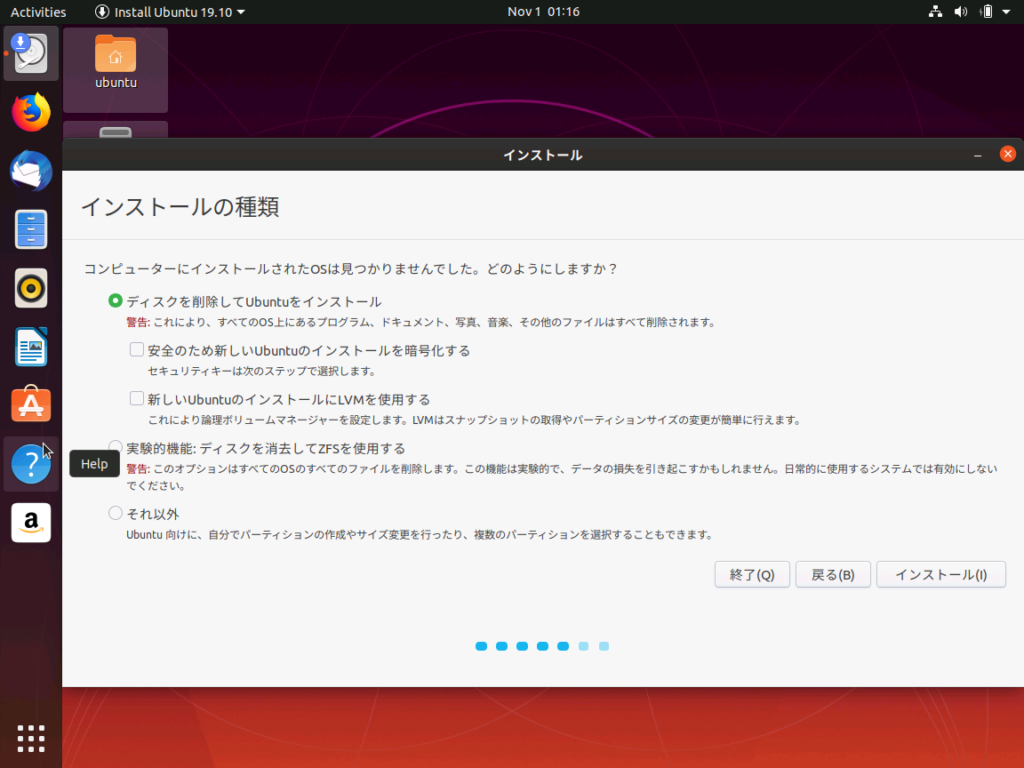
続けるを押下
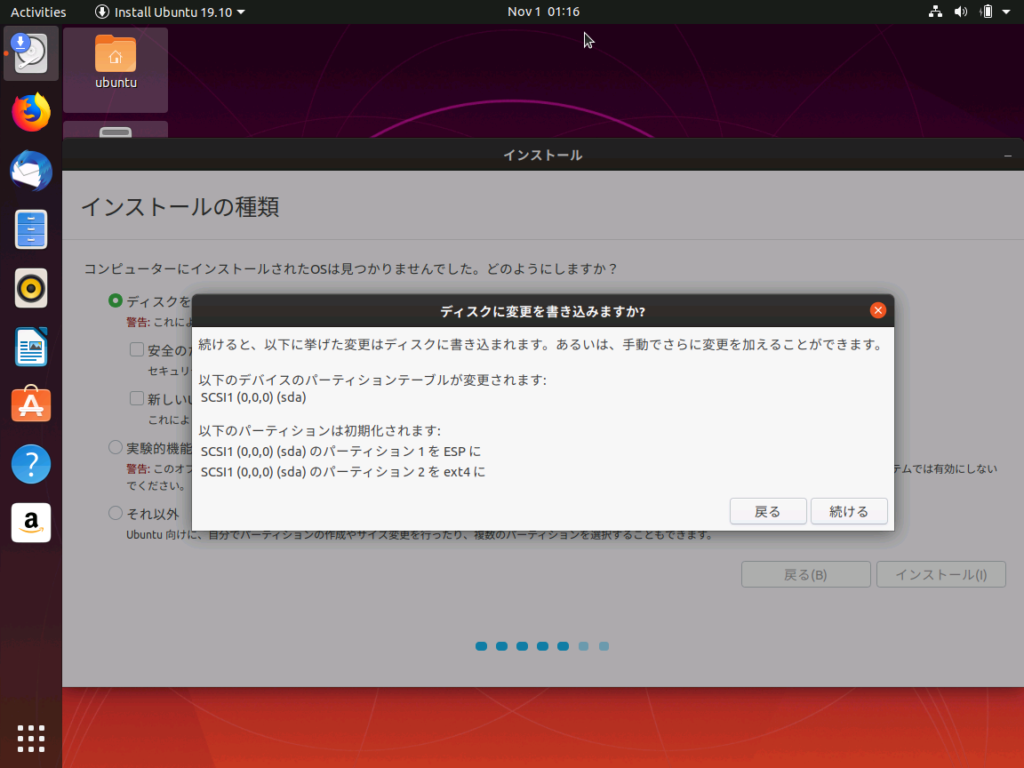
Tokyoを選択し、続けるを押下
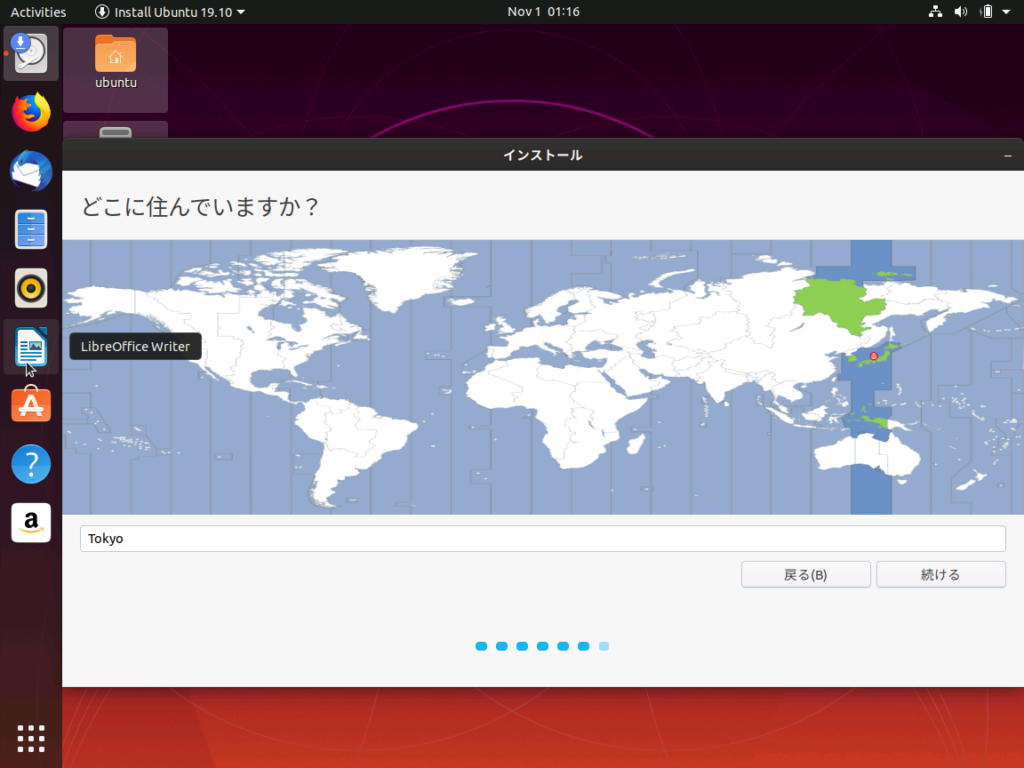
後で忘れないように設定すればOK。入力後に続けるを押下
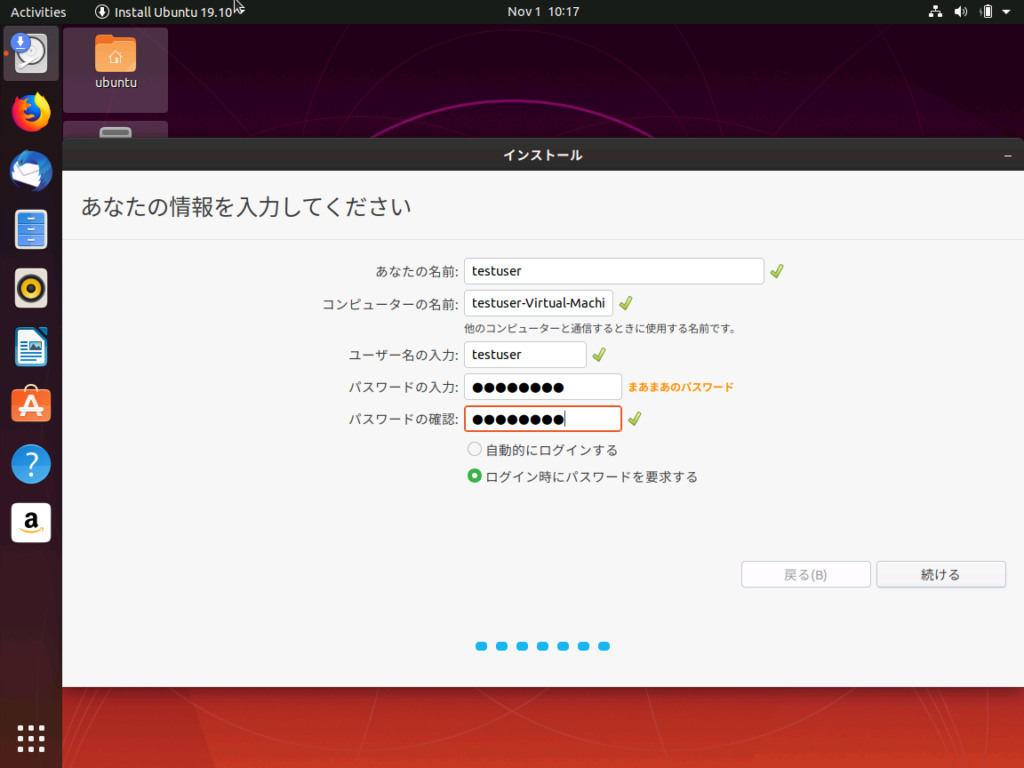
インストール中へ移行
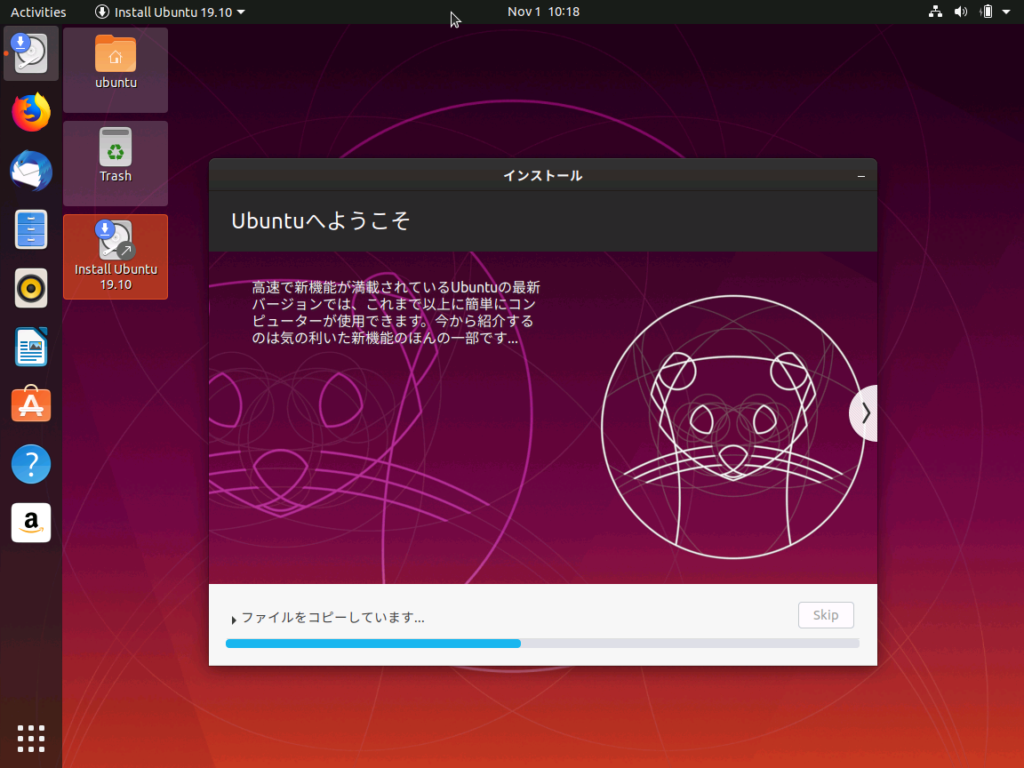
再起動が要求されるので、再起動。
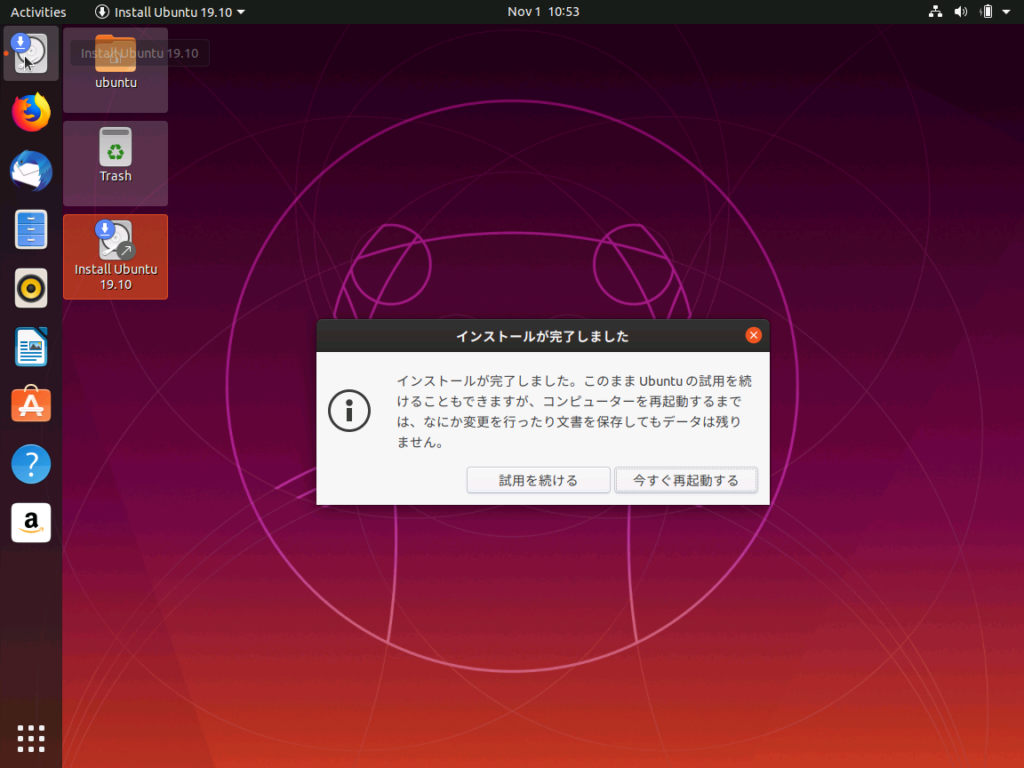
再起動後はメディアは「なし」に変更しておく
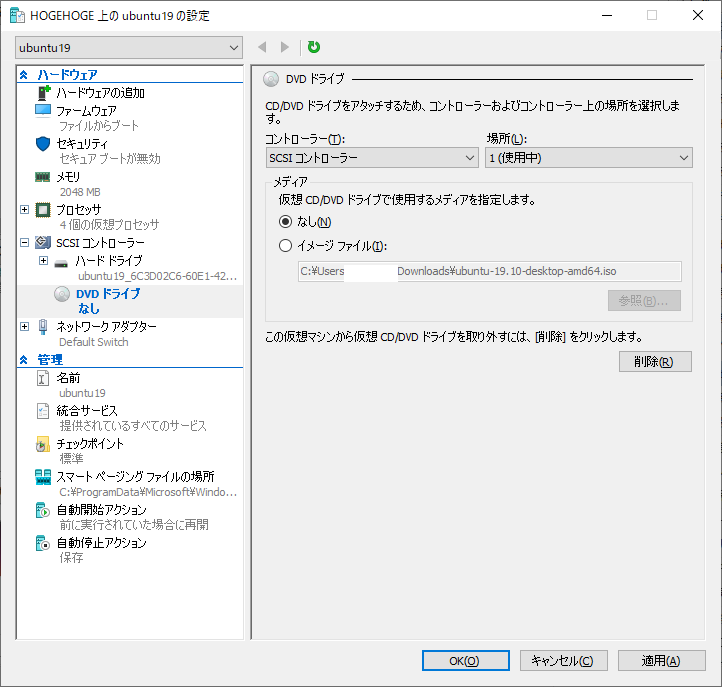
ログイン画面が表示される
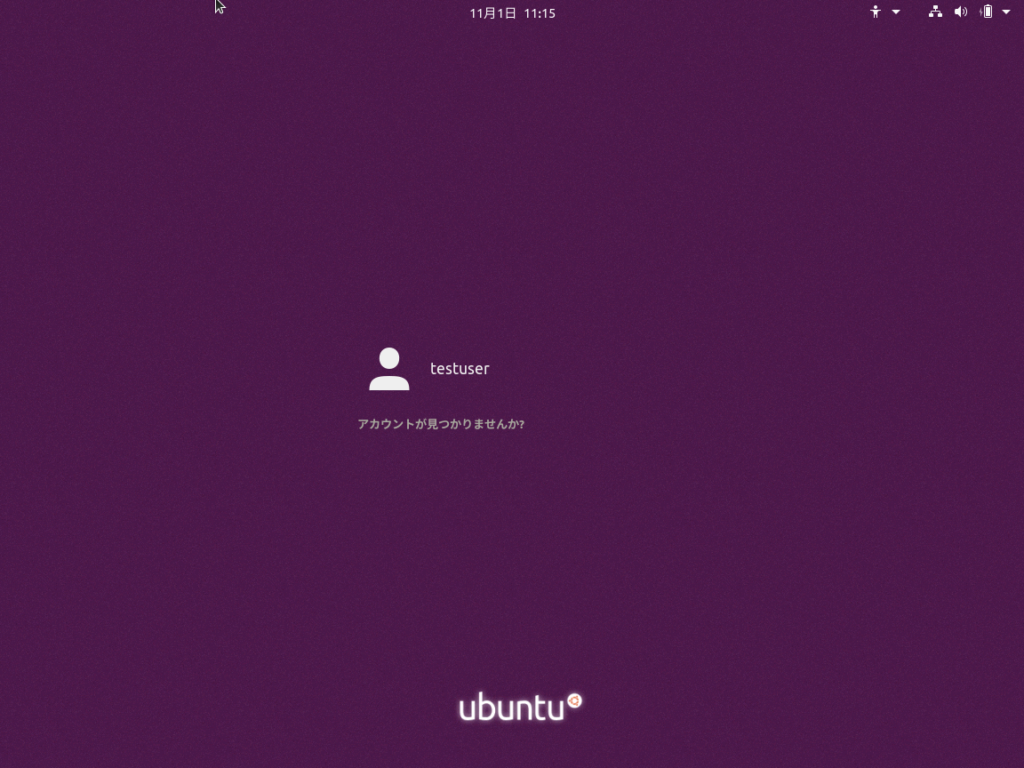
作成したパスワード入力し「サインイン」ボタンを押下する
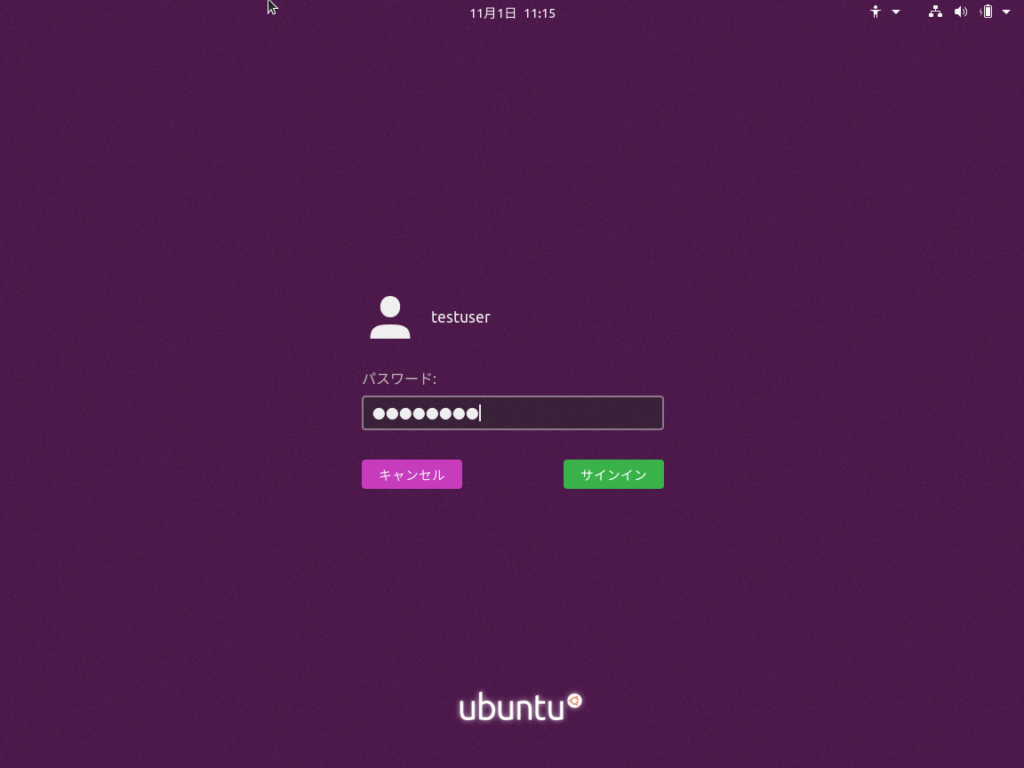
ログイン完了
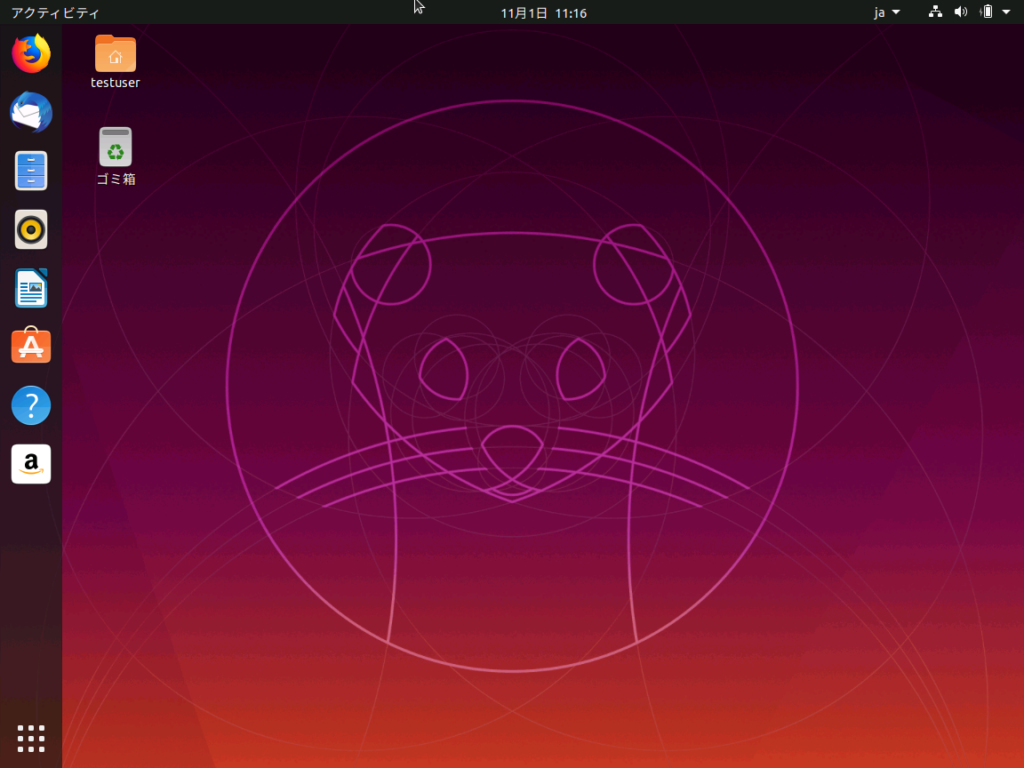
アップデートの要求が通知されたので、アップしておく
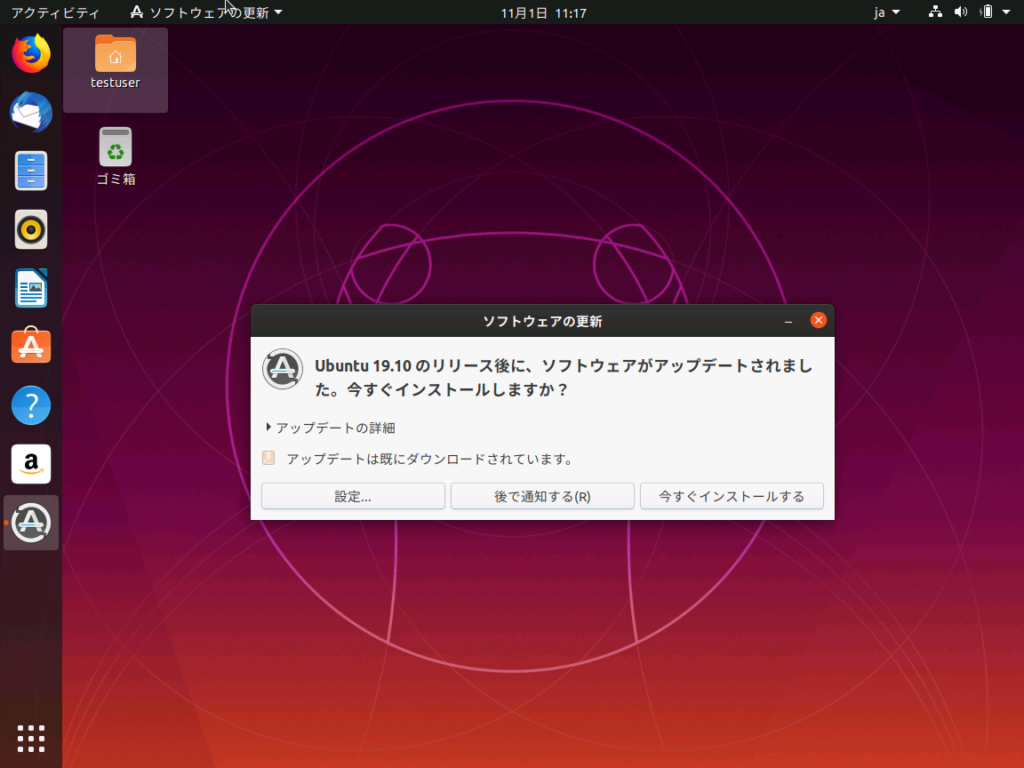
「ok」ボタンを押下で完了
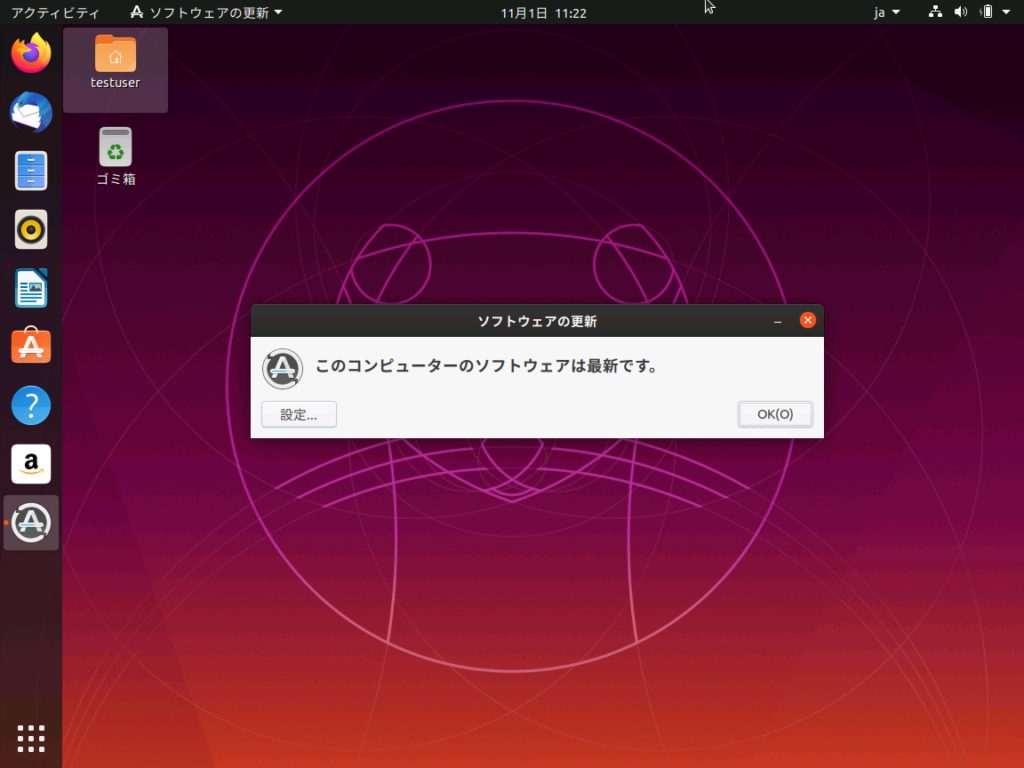
外部から接続可能に設定する
外部から接続できるように、hyper-vの仮想スイッチを作成する
仮想スイッチマネージャーを起動
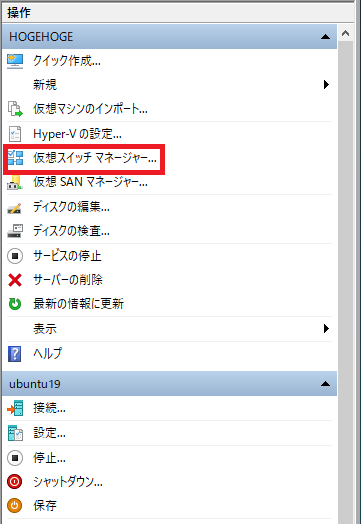
新しい仮想ネットワークスイッチをクリックし、外部を選択し「仮想スイッチの作成」を押下
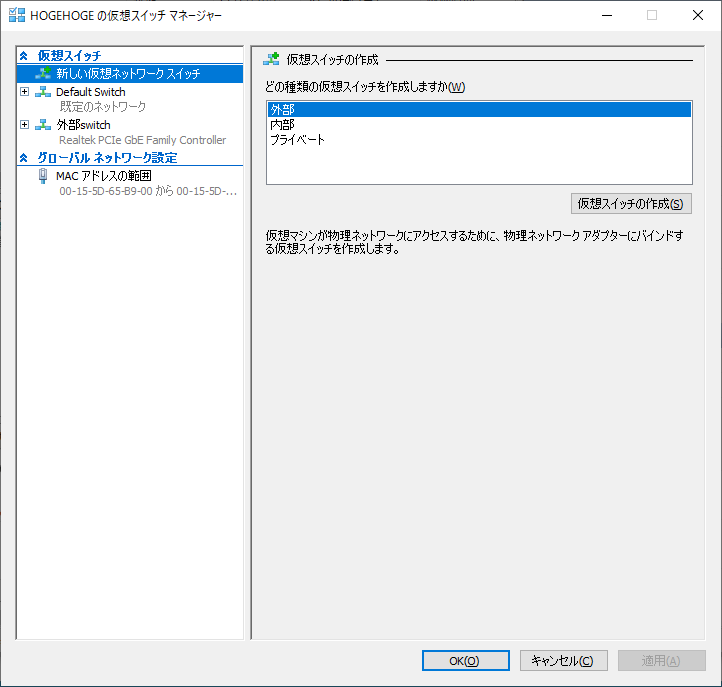
わかりやすい名前にして「適用」を押下後に「OK」を押下
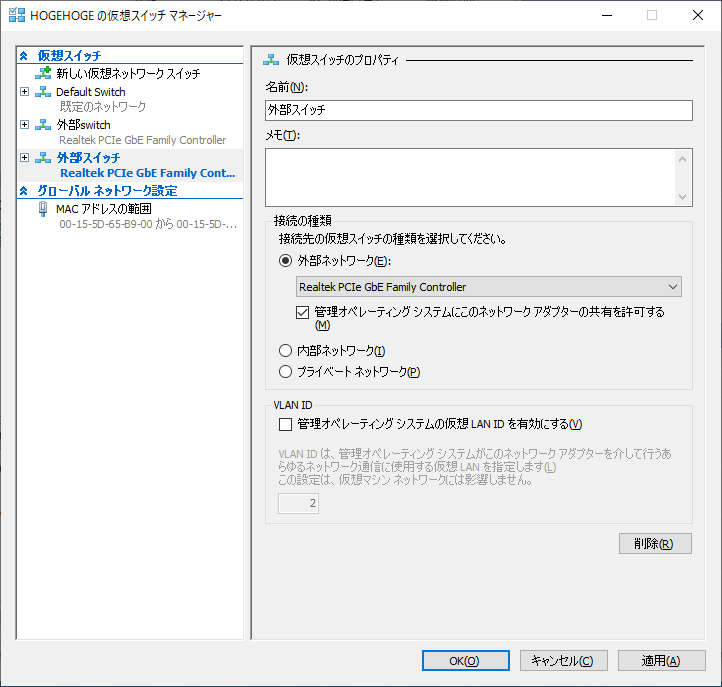
後はVMを一旦停止して、作成した仮想スイッチを「ネットワークアダプター」より適応すれば、完了
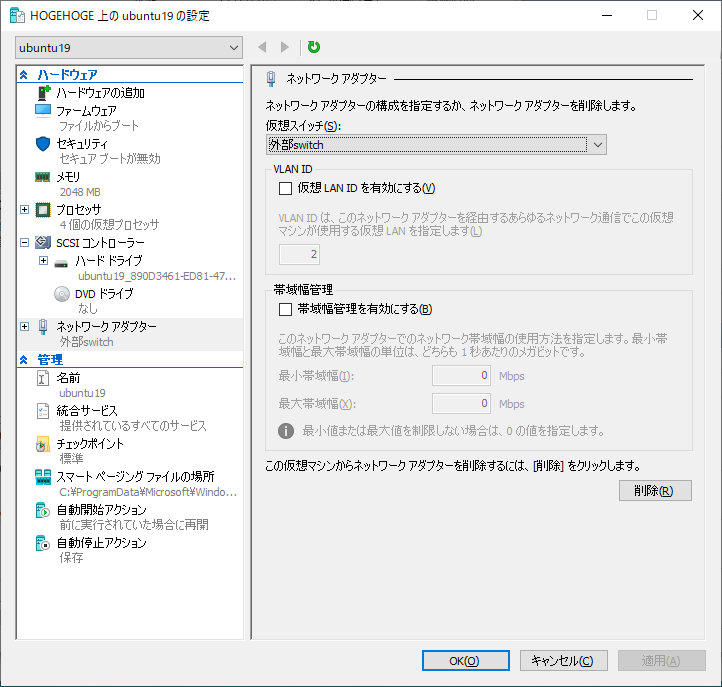
起動すると、適応されます
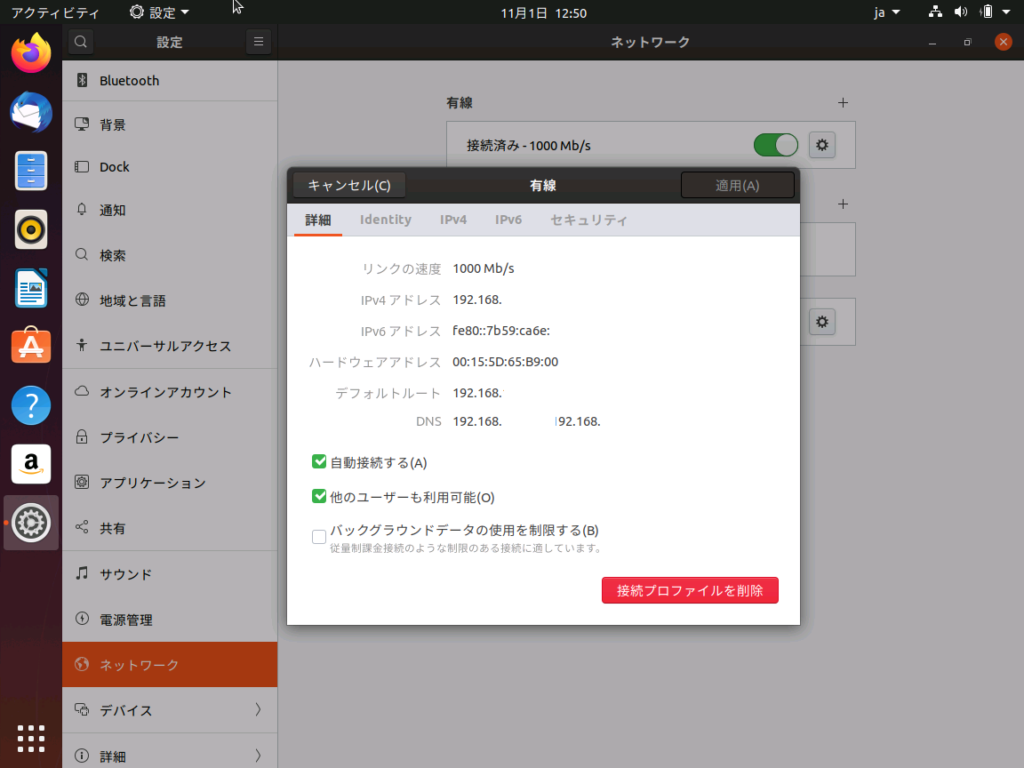
ssh設定
とりあえず、sshでアクセスできるようにする
## root
sudo su -
## openssh-serverインストール
apt-get install openssh-server-
前の記事
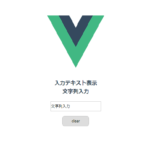
Vue.js v-ifとv-modelのサンプルコード 2019.11.01
-
次の記事
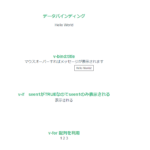
Vue.js 一番簡単な方法でHello Worldしてみる 2019.11.01











コメントを書く